Win10如何设置处理器数量提升电脑运行速度
- 浏览: 0
- |
- 更新:
有用户觉得自己电脑运行的很慢,想要修改系统的处理器个数来提升电脑的运行速度,那么该怎么设置处理的数量呢,下面小编就给大家详细介绍一下Win10设置处理器数量提升电脑运行速度的方法,有需要的小伙伴快来和小编一起看一看吧。
Win10设置处理器数量提升电脑运行速度的方法:
1、按下"win+x"快捷键,在菜单选项列表中选择"设备管理器"打开。
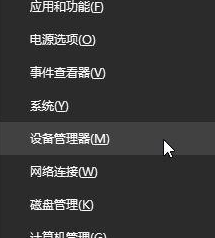
2、在打开的界面中,点击左侧的"处理器"选项,我们可以看到一些同样名称的设备即CPU,有几个就代表有几核心。
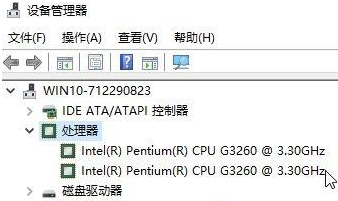
3、"win+R"快捷键打开运行输入"msconfig",回车打开。
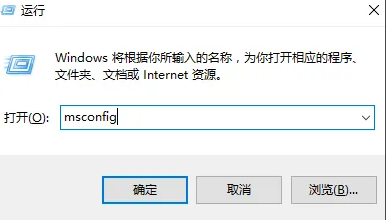
4、在打开的窗口中点击上方的"引导"选项卡,然后点击下方的"高级选项"按钮。
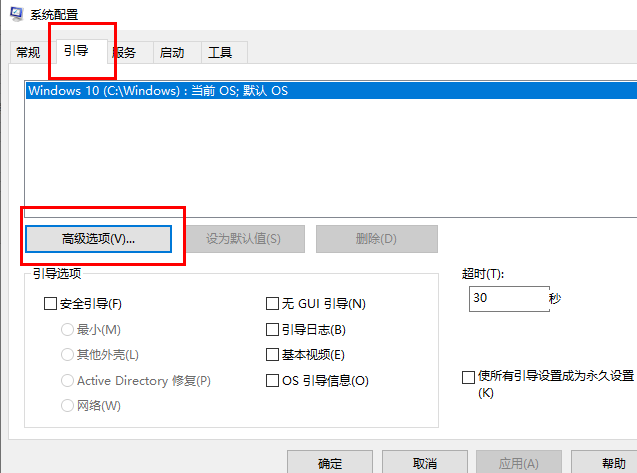
5、将"处理器个数"勾选上,点击下拉按钮,选择合适的处理器数量,点击确定保存即可。
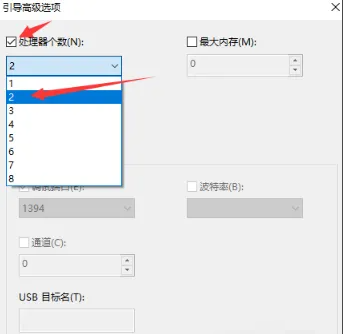
热门教程
- 1 win7 32位安装版
- 2 win7纯净版镜像64位
- 3 win7纯净版镜像32位
- 4 win7纯净版系统镜像iso
- 5 win7纯净版系统镜像32位
- 6 win7纯净版系统镜像64位
- 7 win7纯净版系统镜像
- 8 深度win7系统镜像
- 9 深度win7系统32位
- 10 深度win7系统64位


